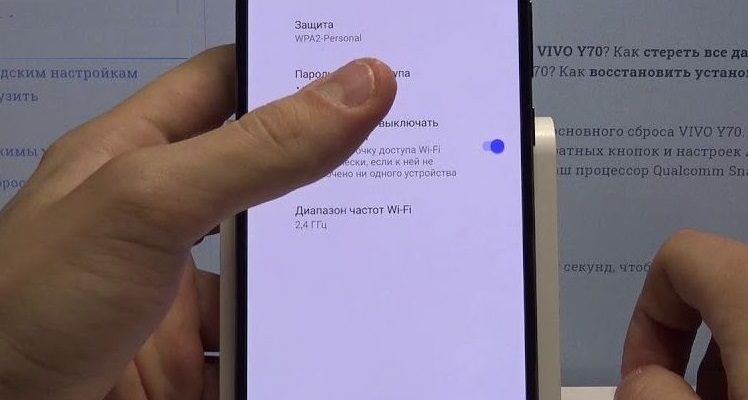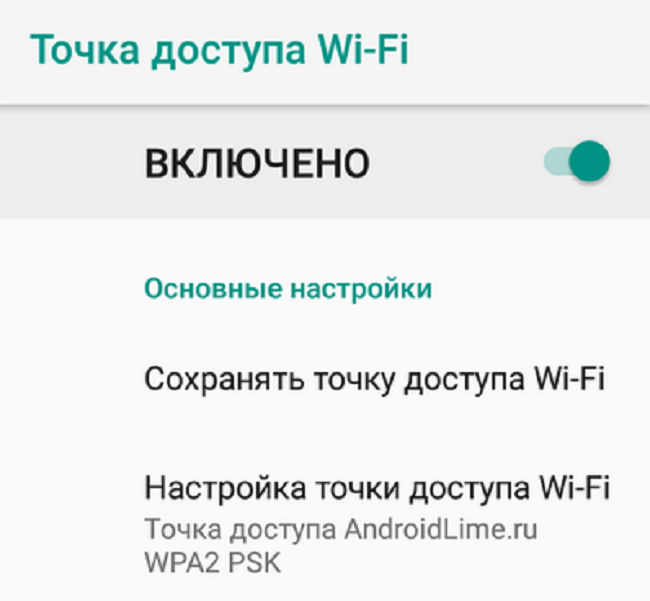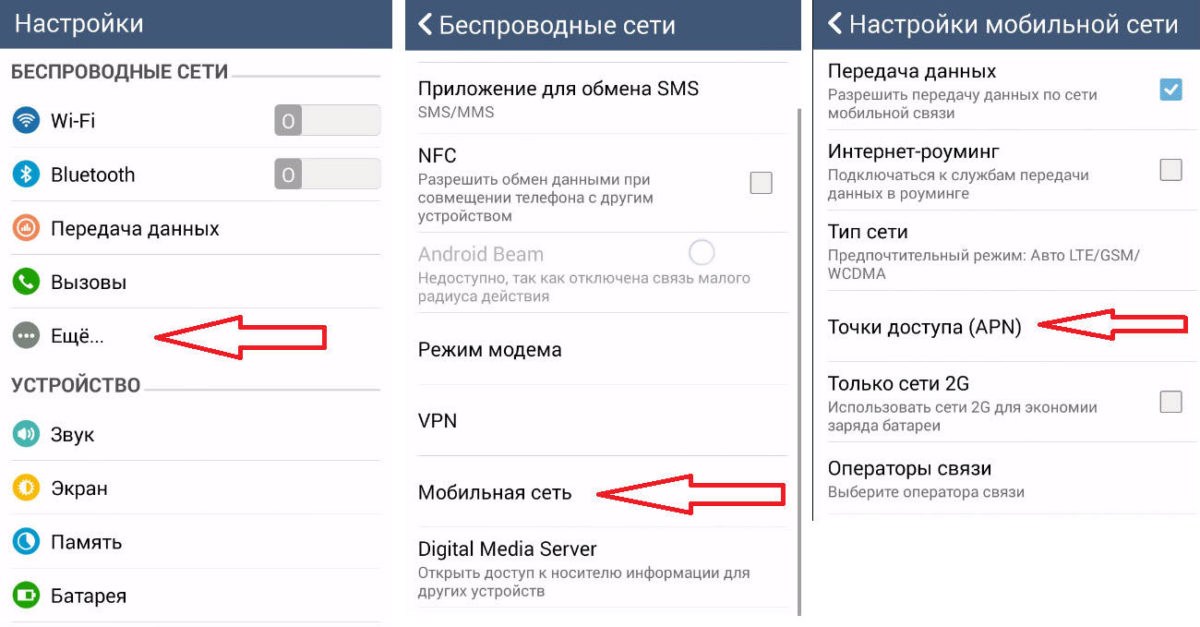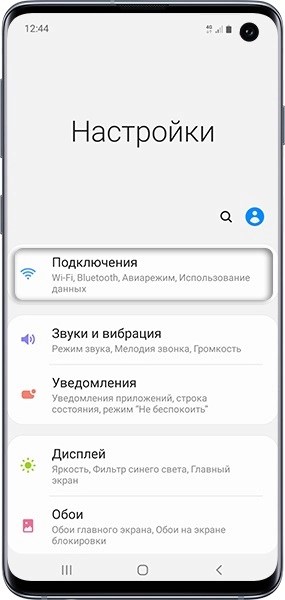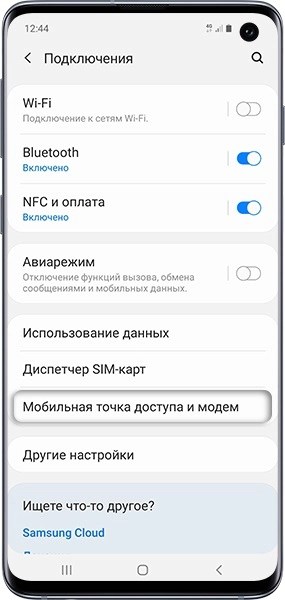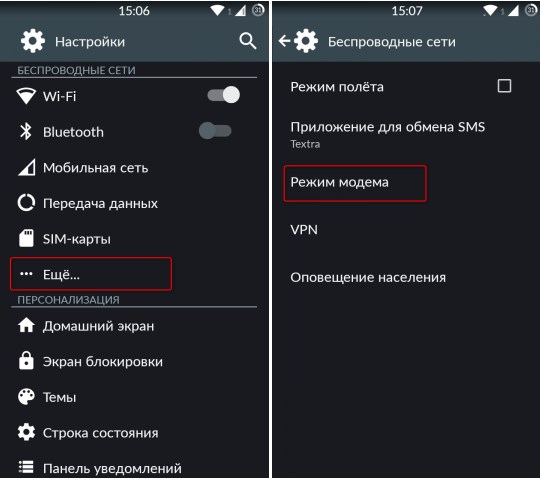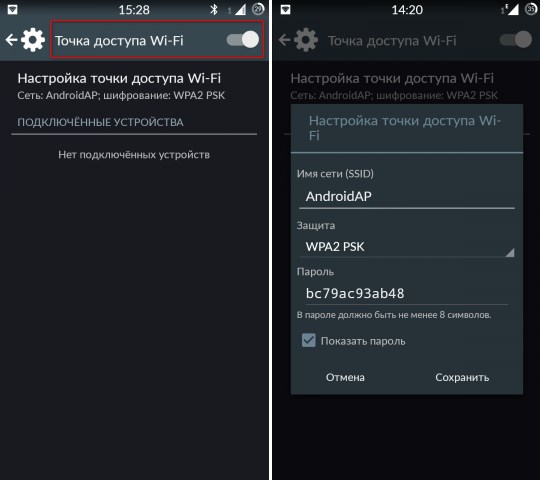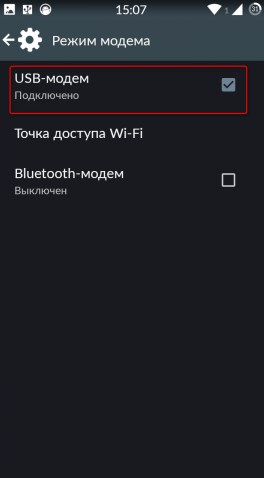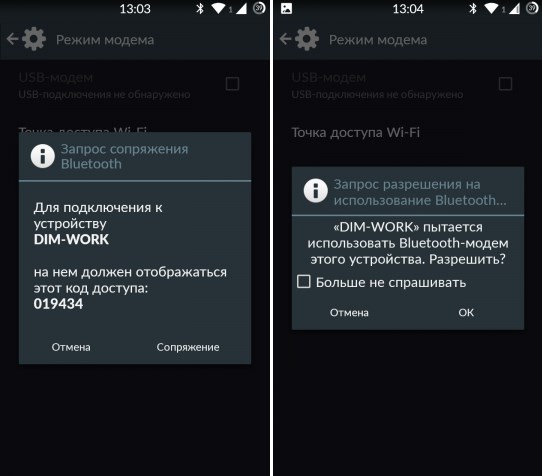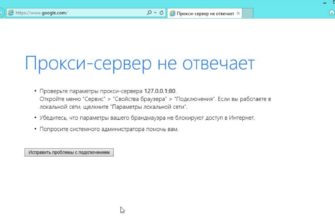Если вы живете в мегаполисе, да и вообще – в любом более-менее крупном городе, то наверняка замечали, что интернет окружает вас повсюду. Это не только роутер у вас дома, но и точки доступа в магазинах, кафе, ресторанах и даже на автобусных остановках.
Тем не менее не все пункты раздачи Internet в городе бесплатные, и иногда возникает потребность не только использовать мобильный трафик, но и раздавать его.
- Что такое точка доступа в телефоне с ОС Андроид и зачем она нужна
- Как это работает
- Если точка доступа включена, потребляется ли трафик?
- Как настроить точку доступа на смартфоне Android для телефона, ноутбука и ПК
- Через Wi-Fi
- Через Bluetooth
- Через USB
- Настройка точки доступа на примере Самсунга
- Подключение на примере Хуавей
- Почему может не работать точка и нет доступа к интернету
Что такое точка доступа в телефоне с ОС Андроид и зачем она нужна
Мобильный хот-спот – это возможность делиться своим Internet-трафиком с другими, находясь где угодно. Это может оказаться удобным, если, к примеру, у вас есть интернет на смартфоне, но нужно подключиться к Сети с ноутбука или же если вы решили поделиться мегабайтами с другом, которому срочно нужно что-нибудь загрузить/отправить сообщение и т. п.
Как это работает
Суть работы мобильной точки доступа (далее ТД) заключается в том, что устройство, подключенное к Сети через оператора, например, по стандарту 4G LTE, становится Access Point и раздает интернет. Подключение к Сети принимающего устройства может осуществляться разными способами.
Что касается операционных систем Android, то разработчики сделали процедуру подключения максимально понятной и простой для пользователя.
Если точка доступа включена, потребляется ли трафик?
В первую очередь, это, конечно же, зависит о того, потребляют ли трафик подключенные девайсы и само раздающее устройство. Если вы подключились к телефону с ноутбука и зашли на какой-либо сайт, смотрите стриминговые видео, общаетесь в мессенджере, то, конечно же мегабайты интернета по вашему тарифу отнимаются.
Чем более «весомый» контент вы загружаете на принимающие устройства, тем больше расходуется трафик.
Как настроить точку доступа на смартфоне Android для телефона, ноутбука и ПК
Настройка ТД на Android – дело совсем несложное. Раздать интернет со смартфона можно тремя способами – через Wi-Fi, Bluetooth или же через USB-кабель. Стоит отметить, что последний способ (USB) предназначен для устройств, имеющих соответствующие разъемы (обычно это компьютеры, ноутбуки и т. п.)
Итак, теперь подробнее о каждом из этих способов.
Через Wi-Fi
В зависимости от производителя и оболочки Android способы включения ТД могут незначительно отличаться. Но в целом алгоритм примерно один и тот же, различаются лишь пути прохождения шагов.
После того как вы убедились, что на смартфоне есть устройство, нужно:
- Открыть настройки телефона.
- Найти пункт «Беспроводные сети», войти в него.
- Нажать «Еще» в появившемся меню.
- Кликнуть по «Беспроводные сети» и найти пункт, связанный с точками доступа.
- Затем нужно настроить ТД: дать ей имя и установить пароль.
- После сохранения изменений возможность раздачи заработает.
Через Bluetooth
Бывает, что по каким-то причинам ТД не создается через Wi-Fi. Тогда на помощь приходит Bluetooth. Такое подключение также настраивается не слишком замысловатым способом:
- Включите Bluetooth на обоих устройствах (на раздающем и принимающем), настройте видимость и возможность подключения других девайсов.
- Выполните сопряжение устройств, – подключите их друг к другу.
- После этого идем по уже знакомому пути – в настройки смартфона, «Беспроводные сети» > «Еще» > «Точки доступа».
- Находим пункт с Bluetooth-подключением, передвигаем ползунок в активное положение.
- Готово: сопряженное устройство теперь имеет подключение к интернету.
Через USB
Этот метод подойдет для ПК и ноутбуков, так как смартфон к ним можно подключить с помощью USB-кабеля:
- Не забываем включить интернет на смартфоне.
- Вновь переходим в эти же настройки, активируем ползунок напротив USB.
- Подключаем смартфон к компьютеру посредством USB-кабеля.
- Ожидаем некоторое время, пока на дисплее ноутбука/ПК не появится новое сетевое подключение.
Настройка точки доступа на примере Самсунга
Как мы говорили выше, для разных моделей от разных производителей смартфонов алгоритм подключения может различаться в деталях.
Рассмотрим алгоритм для смартфонов Samsung.
Как Wi-Fi роутер:
- Для начала убедимся, что включен интернет.
- Затем заходим в «Настройки».

- Здесь выбираем «Подключения» > «Мобильная точка доступа», другие сети или «Еще».

- Активируем пункт «Мобильная точка доступа».

Как USB-модем:
- В этом случае перед подключением USB поступаем таким же образом, только в конце активируем не пункт «Мобильная точка доступа», а «USB-модем».
- Затем подключаем кабель и ждем появления нового сетевого подключения.
Как Bluetooth-модем:
- И, наконец, если нам необходим Bluetooth-модем, то требуется сопряжение устройств (принимающего и раздающего).
- А затем в том же пункте меню настроек активируем ползунок напротив «Bluetooth-модем».
Подключение на примере Хуавей
Теперь разберем, как раздать Internet на устройстве Huawei.
Как Wi-Fi роутер:
- Открываем настройки, не забывая включить мобильный интернет.

- Находим «Беспроводные сети», открываем их настройки.
- Жмем на «Еще» > «Режим модема» > «Точка доступа Wi-Fi».

- Затем активируем точку, задаем имя и пароль.
- Подключаемся к нашему интернет-источнику.
Как USB-модем:
- Проделываем вышеописанные шаги № 1 и 2.
- В настройках режима модема активируем «USB-модем».

- Подключаем USB-кабель.
- Ожидаем появления значка сети на компьютере.
Как Bluetooth-модем:
- Проделываем те же два шага, что и при активации Wi-Fi роутера.
- В «Режиме модема» выбираем «Bluetooth-модем».

- При этом не забываем включить Bluetooth на обеих устройствах и осуществить их сопряжение.
Почему может не работать точка и нет доступа к интернету
Причины, по которым может не работать мобильный хот-спот:
- Вы забыли включить интернет.
- Тариф не оплачен и оператор заблокировал вам доступ к Сети.
- Некорректная работа Wi-Fi/Bluetooth/USB на одном из устройств, повреждения USB-кабеля.
- Проблемы с самими устройствами.
- Плохой сигнал связи.
Как видите, процедура превращения смартфона в точку доступа к Сети довольно проста. Как мы уже сказали, для всех Android-устройств алгоритм действий примерно одинаковый, разница – в деталях. Благодаря этому использовать такую удобную функцию мобильного модема может каждый.